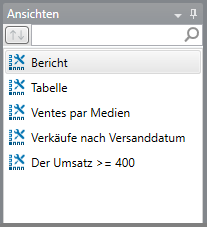 .
.Mit Hilfe dieses Dialogfelds können Sie die Druckränder im aktuellen Fenster festlegen. Für jedes Monarch Classic-Dokument müssen die Ränder separat eingestellt werden.
Wählen Sie die Registerkarte Datei und dann Seiteneinrichtung aus. Im Dialogfeld Seiteneinrichtung wird ein Selektor angezeigt:
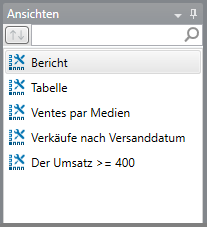
Wählen Sie das Objekt aus, für das Sie die Seiteneinrichtung definieren möchten. Die entsprechenden Eigenschaften werden angezeigt.
Wählen Sie Seiteneinrichtung auf der Summierungsentwurf-Multifunktionleiste:
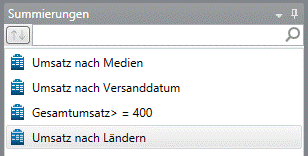 .
.
Wählen Sie die Summierung aus, für die Sie die Seiteneinrichtung definieren möchten. Die entsprechenden Eigenschaften werden angezeigt.
Feld |
Beschreibung |
Auf alle Ansichten/Summierungen anwenden |
Klicken Sie darauf, um die Kopfzeilendefinition auf alle Ansichten (bei Definition für eine Tabelle) oder Summierungen (bei Definition für eine Summierung) anzuwenden. |
Benutzerdefinierte Schrift verwenden |
Klicken Sie darauf,
um die Schaltfläche „Benutzerdefinierte Schrift“ Klicken Sie auf die Schaltfläche „Benutzerdefinierte Schrift“, um das Dialogfeld „Schrift“ anzuzeigen und Schriftoptionen festzulegen:
|
Anzeigefeld „Kopfzeile“ |
Zeigt
eine Kopfzeile mit bis zu 3 Zeilen an, jede mit linksbündigem,
zentriertem oder rechtsbündigem Text. . Geben Sie Text in die
Felder ein. Sie können Sonderzeichen und/oder Variablen eingeben,
indem Sie auf die Linkspfeil-Schaltfläche |
Feld |
Beschreibung |
Ränder (cm/Zoll) |
Im Gruppenfeld „Ränder“ im oberen Bereich des Dialogfelds wird die Maßeinheit (Zoll oder Zentimeter) für alle in der aktuellen Monarch Classic-Sitzung verwendeten Randeinstellungen angezeigt. Hinweis: Die hier angegebene Maßeinheit hängt von der Einstellung im internationalen Teil der Windows-Systemsteuerung ab. |
Oben |
Nimmt den Wert für den oberen Rand auf. Der Standardwert ist 0,5 Zoll oder 1 cm (je nach Maßeinstellung in der Windows-Systemsteuerung). |
Unten |
Nimmt den Wert für den unteren Rand auf. Der Standardwert ist 0,5 Zoll oder 1 cm (je nach Maßeinstellung in der Windows-Systemsteuerung). |
Links |
Nimmt den Wert für den linken Rand auf. Der Standardwert ist 0,5 Zoll oder 1 cm (je nach Maßeinstellung in der Windows-Systemsteuerung). |
Rechts |
Nimmt den Wert für den rechten Rand auf. Der Standardwert ist 0,5 Zoll oder 1 cm (je nach Maßeinstellung in der Windows-Systemsteuerung). |
Auf alle Ansichten/Summierungen anwenden |
Klicken Sie darauf, um die Ränderdefinition auf alle Ansichten (bei Definition für eine Tabelle) oder Summierungen (bei Definition für eine Summierung) anzuwenden. |
Die folgenden Optionen sind nur für die Tabellen- und Summierungs-Seiteneinrichtung verfügbar:
Feld |
Beschreibung |
Rasterlinien anzeigen |
Druckt die Rasterlinien zwischen Reihen und Spalten, so wie sie auf dem Bildschirm zu sehen sind. |
Spaltentitel anzeigen |
Druckt die Spaltentitel am oberen Rand der Seiten aus. |
Reihenzahlen anzeigen |
Druckt die Reihennummern, so wie sie auf dem Bildschirm zu sehen sind. |
Verhinderte Werte auf neuer Seite wiederholen |
Ignoriert beim Drucken der ersten Zeile jeder Summierungsseite für alle Schlüsselfelder die Einstellung „Doppelte Werte verhindern“. Dadurch werden in der ersten Seitenzeile alle Schlüsselwerte ausgedruckt, selbst wenn einige davon in der Summierungsanzeige auf dem Bildschirm ausgeblendet sind. |
Auf alle Ansichten/Summierungen anwenden |
Klicken Sie darauf, um die Optionsdefinition auf alle Ansichten (bei Definition für eine Tabelle) oder Summierungen (bei Definition für eine Summierung) anzuwenden. |
Feld |
Beschreibung |
Papierformat |
Wählen Sie die gewünschte Papiergröße aus. |
Ausrichtung |
Papierformat – Wählen Sie das gewünschte Papierformat. |
Auf alle Ansichten/Summierungen anwenden |
Klicken Sie darauf, um die Definitionen für „Seitenvorschub/-umbruch exportieren“ auf alle Ansichten (bei Definition für eine Tabelle) oder Summierungen (bei Definition für eine Summierung) anzuwenden. |
Feld |
Beschreibung |
Auf alle Ansichten/Summierungen anwenden |
Klicken Sie darauf, um die Fußzeilendefinition auf alle Ansichten (bei Definition für eine Tabelle) oder Summierungen (bei Definition für eine Summierung) anzuwenden. |
Benutzerdefinierte Schrift verwenden |
Klicken Sie darauf,
um die Schaltfläche „Benutzerdefinierte Schrift“ Klicken Sie auf die Schaltfläche „Benutzerdefinierte Schrift“, um das Dialogfeld „Schrift“ anzuzeigen und Schriftoptionen festzulegen:
|
Anzeigefeld „Fußzeile“ |
Zeigt
einen Fußzeile mit bis zu 3 Zeilen an, jede mit linksbündigem,
zentriertem oder rechtsbündigem Text. . Geben Sie Text in die
Felder ein. Sie können Sonderzeichen und/oder Variablen eingeben,
indem Sie auf die Linkspfeil-Schaltfläche |
Schaltfläche |
Beschreibung |
Seitennummer |
Zeigt die Seitennummer an. Diese Funktion wird in der Kopf- oder Fußzeile durch die Zeichenfolge „&[page]“ dargestellt. |
Gesamtseiten |
Zeigt die Gesamtseitenanzahl an. Diese Funktion wird in der Kopf- oder Fußzeile durch die Zeichenfolge „&[Pages]“ dargestellt. |
Datum |
Zeigt das aktuelle Datum gemäß Windows-Kurzformat (Systemsteuerung, Ländereinstellungen) an. Diese Funktion wird in der Kopf- oder Fußzeile durch die Zeichenfolge „&[date]“ dargestellt. |
Uhrzeit |
Zeigt die aktuelle Uhrzeit gemäß Windows-Uhrzeitformat (Systemsteuerung, Ländereinstellungen) an. Diese Funktion wird in der Kopf- oder Fußzeile durch die Zeichenfolge „&[time]“ dargestellt. |
Filter |
Zeigt den Namen des Filters an, der auf die Tabelle angewandt wird. Diese Funktion wird in der Kopf- oder Fußzeile durch die Zeichenfolge „&[filter]“ dargestellt. |
Sortieren |
Zeigt den Namen der Sortierfolge an, die auf die Tabelle angewandt wird. Diese Funktion wird in der Kopf- oder Fußzeile durch die Zeichenfolge „&[Sort]“ dargestellt. |
Name der Summierung |
Zeigt den Namen der Summierung an. Diese Funktion steht nicht zur Verfügung, wenn vom Tabellenfenster aus gedruckt wird. Diese Funktion wird in der Kopf- oder Fußzeile durch die Zeichenfolge „&[Summary]“ dargestellt. |
Berichtsdateiname |
Zeigt die Dateinamen aller geöffneten Berichte an (wenn mehrere Berichte geöffnet sind, werden die Dateinamen in der Form „Datei1, Datei2 und Datei3“ angezeigt). Diese Funktion wird in der Kopf- oder Fußzeile durch die Zeichenfolge „&[Report]“ dargestellt. |
Modelldateiname |
Dieses Feld zeigt an Dateinamen des Modells an. Diese Funktion wird in der Kopf- oder Fußzeile durch die Zeichenfolge „&[Model]“ dargestellt. |
Name der Projektdatei |
Zeigt den Namen der Projektdatei (DPRJ/XPRJ) an. Diese Funktion wird in der Kopf- oder Fußzeile durch die Zeichenfolge „&[Project]“ dargestellt. |
Erster Wert des Feldes |
Damit wird der erste Wert des angegebenen Feldes in die Eingabedatei eingefügt. Diese Funktion wird in der Kopf- oder Fußzeile durch die Zeichenfolge „&[First.Feldname]“ dargestellt. |